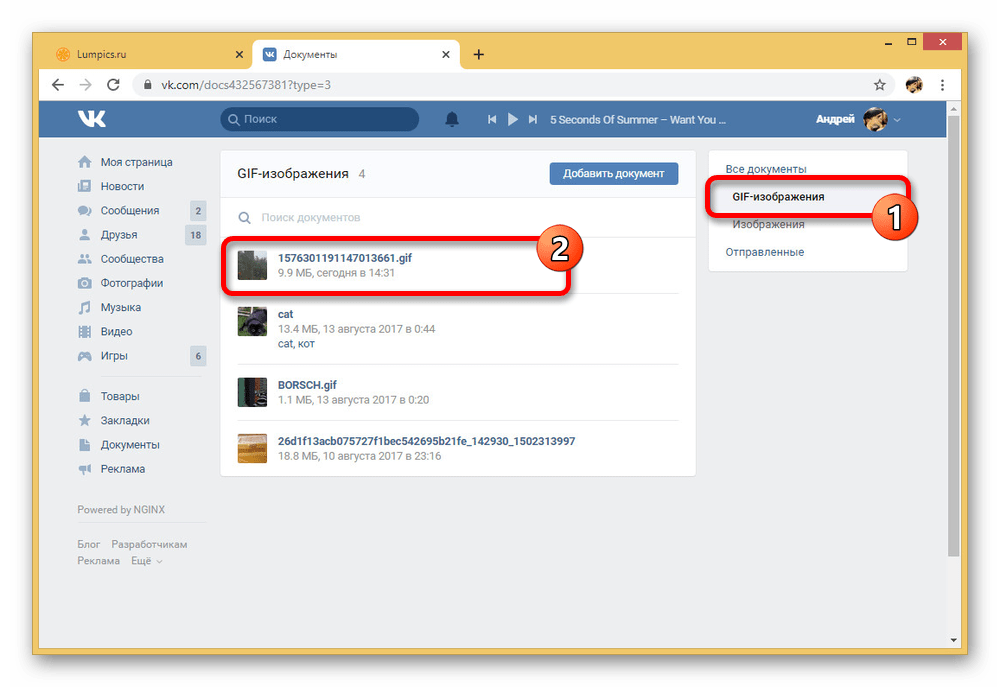Анимированное граффити в сообщениях вконтакте
Наверное, вы видели анимированные изображения в комментариях ВКонтакте, которые запускаются автоматически. Они представляют из себя PNG анимацию, которую кто-то добавил себе в документы, а затем оставил комментарий с этим изображением. Да, именно PNG, а не GIF. В результате картинка представляет из себя не статичное изображение со ссылкой на анимированную версию, а полноценную анимацию. Если скачать такое изображение себе, залить его в свои документы ВКонтакте, а затем опубликовать в комментарии, то анимация будет работать. Если же попытаться загрузить свою анимированную картинку PNG или GIF в документы, а затем опубликовать ее в комментариях, то анимация работать не будет. Что ж, давайте разберемся, как сделать анимированное граффити в сообщениях вконтакте gif png.
Вам потребуется только браузер, ваш аккаунт ВКонтакте и gif-анимация, из которой вы хотите сделать анимированное граффити. Никаких сомнительных программ скачивать не нужно. Также, как и не нужно вводить данные своей учетной записи где-либо. Вы сможете сделать все самостоятельно без использования дополнительных инструментов.
Также, как и не нужно вводить данные своей учетной записи где-либо. Вы сможете сделать все самостоятельно без использования дополнительных инструментов.
Как создать анимированную, самозапускающуюся GIF для комментариев вк
С 26 октября 2020 года способ не работает, заблокирован администрацией ВКонтакте. Подробнее: https://vk.com/wall-1_395554
К сожалению, других известных способов пока нет. Ранее загруженные граффити все еще работают.
1. Вначале нужно подготовить файл анимации. Выберите гифку, которую вы хотите использовать. Не используйте файлы слишком большого разрешения. Такие файлы получаются большого размера и могут работать некорректно. Для того, чтобы все получилось, обычную GIF-анимацию нужно сконвертировать в анимированное PNG изображение. Обратите внимание, что изображение нужно именно сконвертировать, а не просто изменить расширение с *.gif на *.png. Если вы просто измените расширение файла, ВКонтакте определит это и ничего не получится. Есть довольно много способов конвертировать изображение. Можете воспользоваться любым на свое усмотрение. Чтобы ничего не скачивать, воспользуйтесь одним из онлайн-конвертеров. Например, этим:
Есть довольно много способов конвертировать изображение. Можете воспользоваться любым на свое усмотрение. Чтобы ничего не скачивать, воспользуйтесь одним из онлайн-конвертеров. Например, этим:
https://ezgif.com/gif-to-apng
Выберите ваше gif изображение и загрузите его на сайт:
Затем нажмите «Convert to APNG!»:
Дождитесь окончания конвертации и скачайте анимированный png файл. Будьте внимательны, он будет ниже, под надписью Output APNG image:
Задайте файлу любое имя, используя латиницу и/или цифры.
Файл готов, теперь его особым способом нужно загрузить в документы вконтакте.
2. Зайдите на сайт ВКонтакте и войдите в свою учетную запись. Так, как вы обычно это делаете.
3. Перейдите в раздел документации для разработчиков ВКонтакте. На данном этапе потребуется docs.getMessagesUploadServer. Чтобы не искать вручную, воспользуйтесь ссылкой:
https://vk.com/dev/docs.getMessagesUploadServer
Пролистайте страницу в самый низ и найдите там «Пример запроса».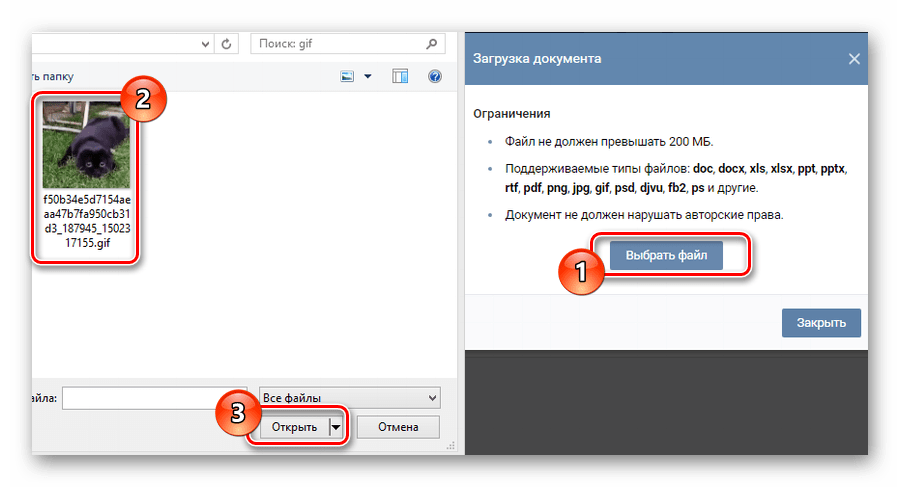 Заполните поля так, как показано на картинке.
Заполните поля так, как показано на картинке.
В поле type введите значение graffiti
В поле peer_id введите значение 1
Version оставьте без изменений, в данном примере использовалась версия 5.92
Нажмите «Выполнить».
После того, как вы нажали «Выполнить», появится возможность загрузить файл. Выберите *.png файл, который сконвертировали до этого:
Если файл был сконвертирован правильно, то результат должен выглядеть так, как на картинке ниже. Теперь скопируйте все, что идет в кавычках после «file»:. На картинке выделено серым, сами кавычки копировать не нужно:
4. Перейдите в раздел документации для разработчиков, найдите docs.save. Или воспользуйтесь ссылкой:
https://vk.com/dev/docs.save
Пролистайте в нижнюю часть страницы и найдите «Пример запроса». Из полей file, title, tags удалите все, что там есть. В поле file вставьте скопированный текст, нажмите «Выполнить»:
Из полей file, title, tags удалите все, что там есть. В поле file вставьте скопированный текст, нажмите «Выполнить»:
Результат должен быть аналогичен тому, что на картинке. Никаких ошибок (error) не должно быть.
5. Теперь нужно загрузить анимированный *.png файл, который был сделан в первом пункте, в свои документы ВКонтакте. Документы находятся по адресу https://vk.com/docs
При загрузке файла выберите тип «Другой документ». Не переименовывайте файл до того, как он будет загружен в документы! После загрузки имя можно изменить.
6. Нажмите правой кнопкой мыши по названию загруженного файла и выберите «Копировать адрес ссылки». Вставьте ссылку в комментарий на любой странице, в группе или в сообществе и нажмите «Отправить». Также можно отправлять анимацию в личных сообщениях.
Анимация работает только в браузере на компьютере или в полной версии мобильного браузера.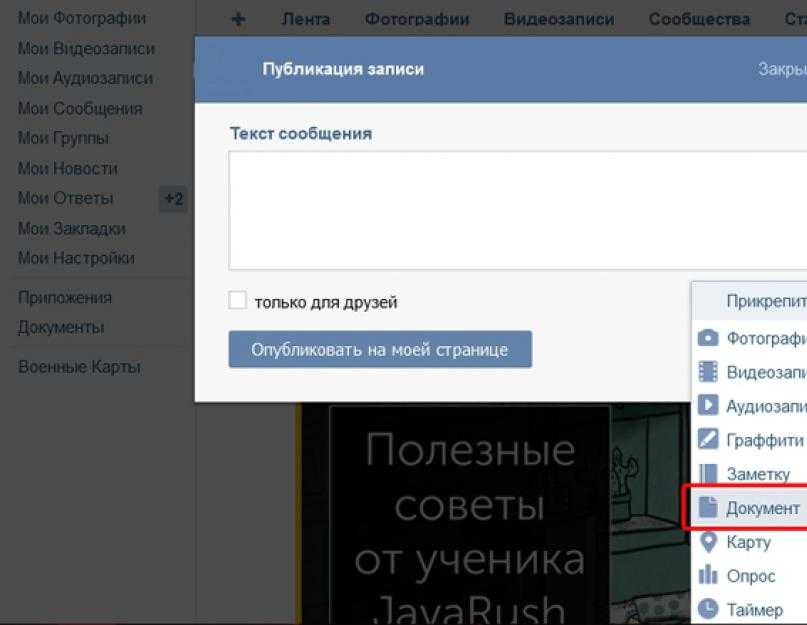 В приложении ВКонтакте такая анимация воспроизводиться не будет. Вместо анимации будет отображена статичная картинка, которая ведет себя как стикер. Ее нельзя открыть на весь экран и увеличить, можно только посмотреть.
В приложении ВКонтакте такая анимация воспроизводиться не будет. Вместо анимации будет отображена статичная картинка, которая ведет себя как стикер. Ее нельзя открыть на весь экран и увеличить, можно только посмотреть.
Пример анимированного граффити в сообщении ВК
Возможные ошибки при создании анимированных граффити
Если ВКонтакте с момента публикации ничего не изменилось, а создать анимированное граффити не получается, вероятнее всего вы что-то делаете не так. Вот самые распространенные ошибки, которые могут возникнуть.
Если в 3 пункте во время загрузки изображения возникает такая ошибка:
{«error»:»bad graffiti extension»,»error_descr»:»bad graffiti extension»}
{«error»:»bad graffiti extension»,»error_descr»:»bad graffiti extension»} |
то это значит, что вы используете неподходящее изображение. Ошибка возникает в том случае, если, например, изображение .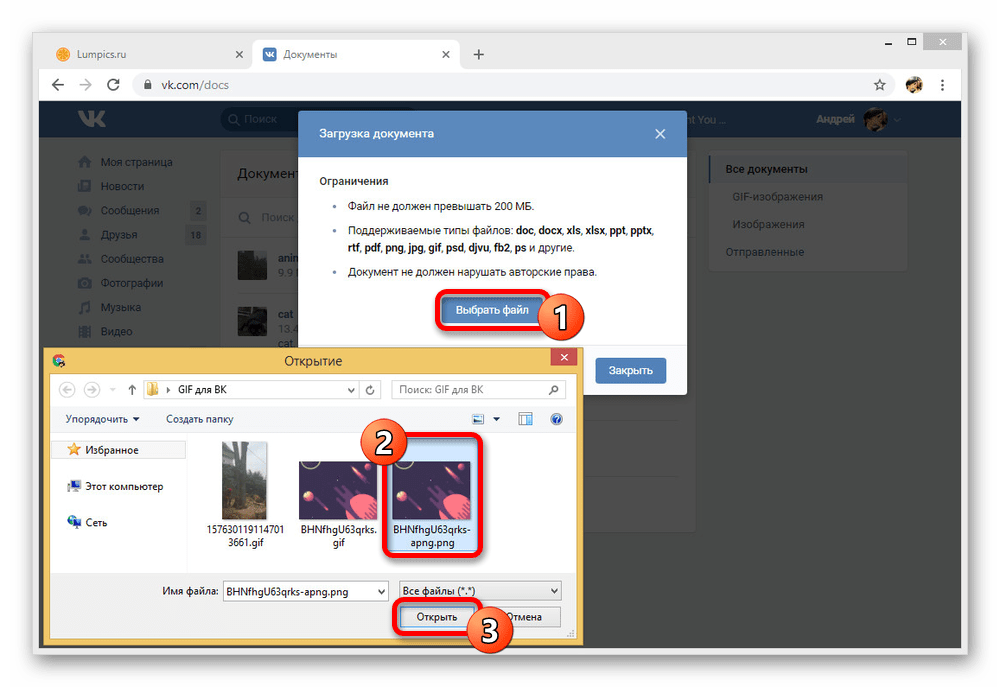 *gif не было сконвертировано в .*png, а просто изменилось расширение у файла. Такое может произойти при использовании некоторых программ и сервисов, которые переименовывают, а не конвертируют изображения. Или же в том случае, если вы переименовали изображение самостоятельно, не сконвертировав его.
*gif не было сконвертировано в .*png, а просто изменилось расширение у файла. Такое может произойти при использовании некоторых программ и сервисов, которые переименовывают, а не конвертируют изображения. Или же в том случае, если вы переименовали изображение самостоятельно, не сконвертировав его.
Если в 4 пункте, когда вы вставляете скопированный текст, вы видите что-то подобное
«error»: { «error_code»: 100, «error_msg»: «One of the parameters specified was missing or invalid: file field is incorrrect», «request_params»: [{ «key»: «oauth», «value»: «1» }
|
1 2 3 4 5 6 7 |
«error»: { «error_code»: 100, «error_msg»: «One of the parameters specified was missing or invalid: file field is incorrrect», «request_params»: [{ «key»: «oauth», «value»: «1» } |
то скорее всего текст был скопирован не полностью или с какими-либо ошибками.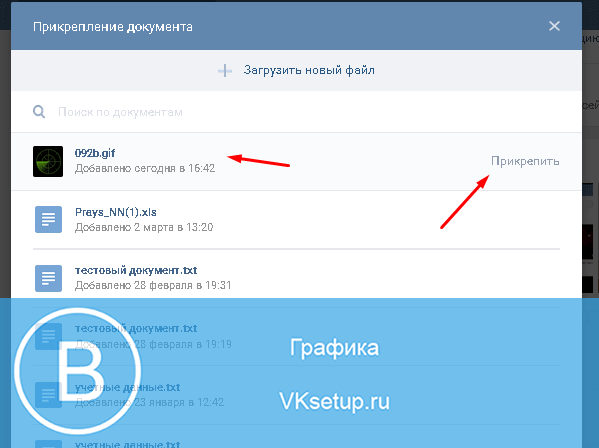
Альтернативные способы создания анимированного граффити ВК
- На гитхабе есть исходники программы для создания и автоматической загрузки анимированного граффити сразу в документы ВКонтакте. Программа написана на языке python, найти ее можно по запросу Upload png image as a graffiti to VK.COM в поисковике. Для того, чтобы ее использовать, нужно собрать программу в .exe файл с помощью PyInstaller. Все инструкции там есть. Однако не для всех такой метод будет проще, а главное быстрее, чем описанный метод.
- Также в сети есть уже собранный вариант этой программы. Для использования достаточно ее скачать, запустить и авторизоваться в ней под своей учетной записью. Однако это может быть небезопасно, так как автор мог поместить в этот файл все, что угодно. При этом антивирус может не обнаружить там ничего вредоносного. Поэтому используйте такой вариант только в том случае, если на 100% доверяете автору.
- Приложение вконтакте Image to the Graffiti — загружает анимированное граффити сразу в документы.

- Боты в telegram. Сложно посоветовать какой-то конкретный. Их много, но все они работают ненадежно.
Что ж, надеюсь, что у вас все получится. Если все же что-то не получается, то оставляйте комментарии, попробуем разобраться. Лучшая благодарность автору – репост данной записи.
сохранять гифки из ВК, Viber, WhatsApp и Яндекс
Содержание:
- Что такое GIF-анимация
- Как скачать гифку на iPhone через браузер
- Через Safari
- Через Яндекс
- Как сохранить гифку на айфон из ВК
- Как скачать гифку с Viber и WhatsApp
- Где хранятся гифки на айфоне
Картинки-анимации пользуются огромной популярностью у пользователей различных социальных сетей и мессенджеров. Владельцы яблочной продукции скачивать и сохранять подобные файлы могут не только с помощью стандартных средств операционной системы iOS, но и с помощью встроенного браузера или любого другого интернет-обозревателя. Большинство современных анимированных картинок представлено в формате GIF. В этом материале будет подробно рассмотрено, как сохранить гифку на айфон, какими способами это можно сделать и где хранятся файлы с расширением GIF в памяти айфона.
Большинство современных анимированных картинок представлено в формате GIF. В этом материале будет подробно рассмотрено, как сохранить гифку на айфон, какими способами это можно сделать и где хранятся файлы с расширением GIF в памяти айфона.
Что такое GIF-анимация
История формата растровой графики GIF начинается еще в 80-х годах прошлого столетия. Несмотря на свой почтенный возраст, этот формат до сих пор является популярным и может посоревноваться с новыми технологиями. Так, например, некогда популярный и новый Flash находится практически на грани полного вымирания. GIF же получает все новую и новую популярность. Всё дело в том, что формат очень известный и может без проблем быть открыт или сохранён на практически любом мобильном или компьютерном устройстве вне зависимости от операционной системы и архитектуры.
Все анимации в айфоне хранятся в специальных разделах
Важно! Большое количество пользователей обменивается такими картинками и ищет ответ на вопрос, как сохранять гифки на айфон.
Применяется чаще формат гифок для того, чтобы создавать самодвижущиеся картинки на которые можно смотреть бесконечно (являющиеся зацикленными). Например, текущая вода, горящий огонь, сверкающее небо и так далее. С технологической точки зрения формат представляет собой показ последовательности статических изображений, похожих на кадры в мультфильме или кино.
Для сохранения пользуются стандартным браузером «Сафари»
Как скачать гифку на iPhone через браузер
Как сделать гифку на айфоне из фото или видео
Одним из самых доступных методов по поиску и скачке файлов является обычный веб-браузер. Большинство людей рекомендуют пользоваться именно стандартным браузером «Сафари», так как скачивание файлов и работа с ними у него одна из самых стабильных. Однако это не мешает установить любой другой браузер и пользоваться им абсолютно по такому же принципу
Через Safari
«Сафари» – это стандартный браузер iPhone. С его помощью можно без особого труда найти и скачать нужные гиф-изображения.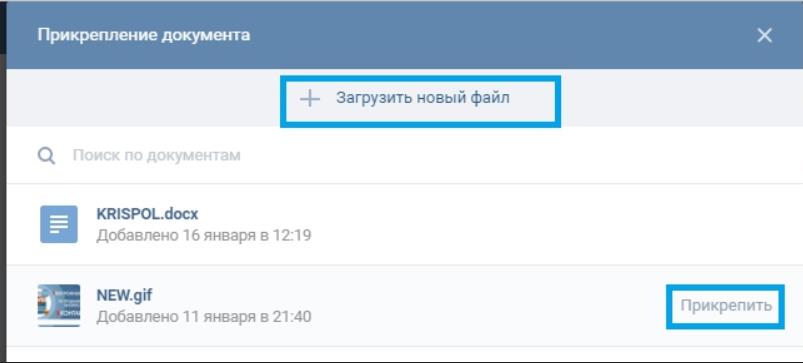 Для этого необходимо:
Для этого необходимо:
- Перейти в главное меню телефона и нажать на иконку браузера «Сафари».
- Перейти на сайт, с которого планируется загружать изображения. Таких ресурсов очень много, например, Giphy, Gifer, Vgif.
- Выбрать любую понравившуюся анимацию, нажать на изображение пальцем и удерживать его на нём несколько секунд до появления окна просмотра.
- Снова нажать и удерживать палец на изображении до появления контекстного меню из которого необходимо выбрать пункт «Сохранить изображение».
В дальнейшем файл можно найти либо в специальном разделе «Анимированные», который доступен для смартфонов с версии iOS 11 и выше, либо в разделе «Фотоплёнка».
Контекстное меню «Сохранение»
Через Яндекс
Аналогичные действия можно произвести в любом другом браузере, например, в Яндекс. Последовательность действий такова:
- Перейти в браузер, открыть любой из представленных выше сайтов.
- Выполнить поиск анимированного изображения и выбрать понравившийся экземпляр.

- Нажать и удерживать на нем палец в течение нескольких секунд до появления окна просмотра.
- Повторить действия с удержанием до появления контекстного меню в котором также нужно нажать на «Сохранить изображение».
Как сохранить гифку на айфон из ВК
Как скачать аудиокнигу на айфон — загрузка в правильном формате
Многие пользуются ВК и не знают, как скачать гифку на айфон из этого сайта. Среди огромного количества файлов, которые хранятся в социальной сети ВКонтакте, есть также множество гифок. Абсолютно все из них можно загрузить на свой компьютер или iPhone. Для скачивания также можно воспользоваться «Сафари» или специальным сторонним браузером «Оффлайн». Он позволяет облегчить процесс скачивания файлов. Пошаговая инструкция такова:
- Скачать браузер «Оффлайн» из AppStore и дождаться полной его установки.
- Перейти во ВКонтакте.
- Найти понравившуюся гифку и нажать на неё. Изображение должно открыться в полном окне.
- Справа внизу нажать на значок «Поделиться» и из открывшегося меню выбрать пункт «Ещё».

- Далее выбрать пункт «Копировать», вернуться на рабочий стол и открыть браузер «Оффлайн».
- Нажать и удерживать пальцем строку поиска браузера до появления кнопки «Вставить».
- Дождаться пока изображение откроется и нажать на значок с иконкой квадрата и стрелкой вверх, который располагается в панели инструментов внизу.
- Дождаться появления контекстного меню, из которого и можно будет скачать гифку с помощью соответствующей кнопки. Гифка будет находится в папке загрузки.
Важно! Чтобы пересохранить изображение в ту директорию, в которую необходимо, следует открыть файл снова, нажать на меню «Поделиться» и воспользоваться кнопкой «Сохранить изображение». Оно будет загружено и скопировано в соответствующий раздел операционной системы.
Для удобства можно скачать браузер «Оффлайн»
Как скачать гифку с Viber и WhatsApp
Как установить гифку на обои Андроид — поставить gif картинку
Последовательность действий при скачивании файлов с расширением GIF из других социальных сетей или мессенджеров по типу WhatsApp, Viber или Telegram ничем не отличаются от сохранения в ВКонтакте. В общем случае необходимо:
В общем случае необходимо:
- Перейти в диалог или беседу.
- Найти нужно анимацию и зажав её либо открыть контекстное меню с возможностью сохранить изображение, либо выбрать пункт «Ещё», нажав на кнопку «Копировать».
- Впоследствии скопированные данные можно вставить в браузер и скачать файл по аналогии с инструкциями, которые были приведены выше.
Где хранятся гифки на айфоне
После загрузки файла в хранилище телефона он может появиться в нескольких разделах. Если у пользователя установлена операционная система iOS версии 10 и ниже, гифка появится в приложении «Фотопленка». Если же пользователь является обладателем айфона с операционной системой iOS 11 и выше, то файл сохранится в отдельной программе под названием «Анимированные». Сделано это по большому счёту для того, чтобы облегчить поиск и сортировку файлов разных форматов.
Сохранить и отправить гиф своему контакту в мессенджере очень просто
Следовательно, нет ничего сложного в том, как скачать гиф на айфон и сохранить его в специальной директории. Это можно делать как через различные браузеры, так и социальные сети или популярные мессенджеры.
Это можно делать как через различные браузеры, так и социальные сети или популярные мессенджеры.
Автор:
Aбaлмaсoвa Eкaтaринa CeргeeвнaВК 45.02 B Генератор мемов не одобряется
Самый быстрый генератор мемов на планете. Легко добавляйте текст к изображениям или мемам.
Без пробеловВерх и низВерхНиз
Автоматический цветБелыйЧерный
10%15%20%25%35%50%75%100%
Популярные
Мой
900 16loading…
Пусто
Просмотреть все Мем Шаблоны (ещё 1000…)← Цвет фона. Нажмите, чтобы изменить.
Примечание. Шрифт можно настроить для каждого текстового поля, щелкнув значок шестеренки.
Совет: Если вы , ваши мемы будут сохранены в вашем аккаунте
Избранное ВКонтакте 45.
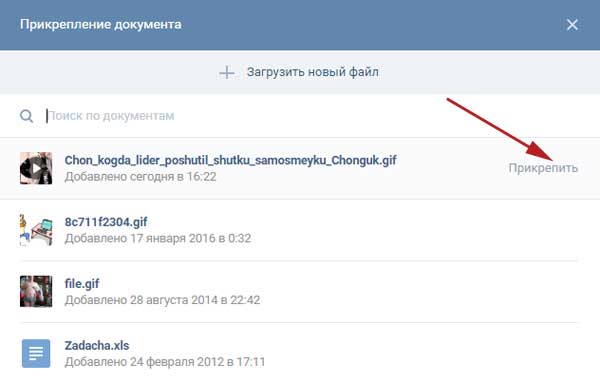 02 B Не одобряет мемы Смотреть все
02 B Не одобряет мемы Смотреть всеЧто такое генератор мемов?
Это бесплатный онлайн-редактор изображений, который позволяет добавлять в шаблоны текст, изображения и многое другое с изменяемым размером. Люди часто используют генератор для настройки существующих мемов, такие как те, которые можно найти в коллекции шаблонов мемов Imgflip. Однако вы также можете загрузить свои собственные шаблоны или начать с нуля с пустыми шаблонами.
Как сделать мем
- Выберите шаблон. Вы можете использовать один из популярных шаблонов, поиск по более чем 1 миллиону загруженные пользователем шаблоны с помощью ввода поиска или нажмите «Загрузить новый шаблон», чтобы загрузить свой собственный шаблон с вашего устройства или с URL-адреса. Для проектирования с нуля попробуйте найти «пустые» или «пустые» шаблоны.
- Добавить настройки. Добавляйте текст, изображения, наклейки, рисунки и интервалы с помощью кнопок рядом с ваш мем холст.
- Создавайте и делитесь.
 Нажмите «Создать мем», а затем выберите, как поделиться и сохранить свой мем. Ты можешь
поделиться в социальных приложениях или через телефон, или поделиться ссылкой, или загрузить на свое устройство. Вы также можете
поделиться с одним из многочисленных мем-сообществ Imgflip.
Нажмите «Создать мем», а затем выберите, как поделиться и сохранить свой мем. Ты можешь
поделиться в социальных приложениях или через телефон, или поделиться ссылкой, или загрузить на свое устройство. Вы также можете
поделиться с одним из многочисленных мем-сообществ Imgflip.
Как настроить свой мем?
- Вы можете перемещать текстовые поля и изменять их размер, перетаскивая их. Если вы используете мобильное устройство, возможно, вам придется сначала установить флажок «Включить перетаскивание» в разделе «Дополнительные параметры». Вы можете добавить столько дополнительные текстовые поля, как вы хотите, с помощью кнопки «Добавить текст».
- Вы можете настроить цвет шрифта и цвет контура рядом с местом ввода текста.
- Вы можете дополнительно настроить шрифт для каждого текстового поля, используя значок шестеренки рядом с полем ввода текста.
Imgflip поддерживает все шрифты, установленные на вашем устройстве, включая стандартные Windows, Mac и веб-шрифты.
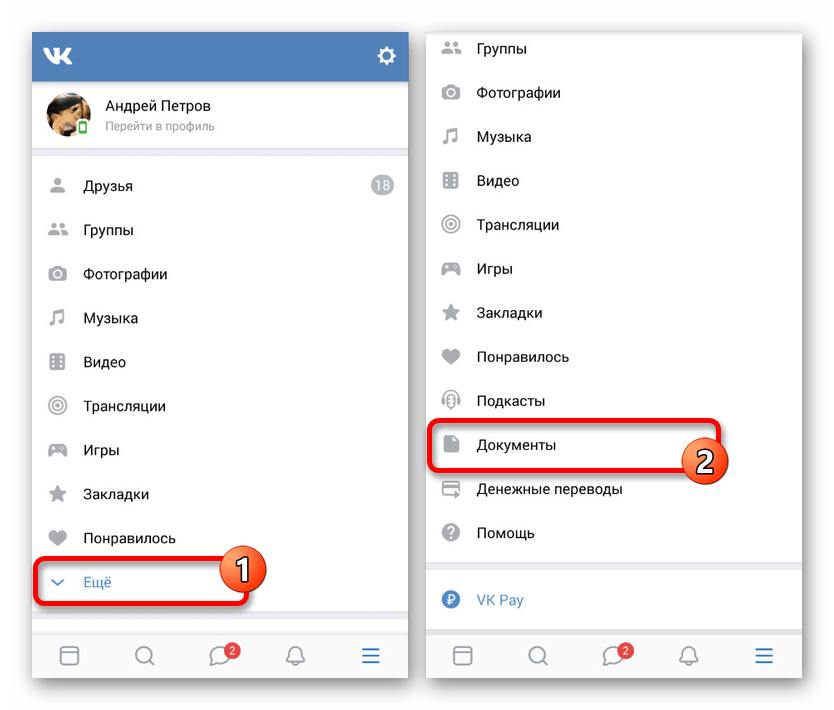 включая полужирный и курсив. Более 1300 бесплатных шрифтов также поддерживаются для всех устройств. Любой другой шрифт
который вы хотите, можно использовать, если вы сначала установите его на свое устройство, а затем введите имя шрифта на Imgflip.
включая полужирный и курсив. Более 1300 бесплатных шрифтов также поддерживаются для всех устройств. Любой другой шрифт
который вы хотите, можно использовать, если вы сначала установите его на свое устройство, а затем введите имя шрифта на Imgflip. - Вы можете вставлять популярные или пользовательские наклейки и другие изображения, включая шляпы отморозков, смиритесь с этим солнцезащитные очки, речевые пузыри и многое другое. Поддерживаются непрозрачность и изменение размера, и вы можете копировать/вставлять изображения. используя CMD/CTRL + C/V для быстрого создания.
- Вы можете вращать, переворачивать и обрезать любые загруженные вами шаблоны.
- Вы можете рисовать, набрасывать или набрасывать на своем меме, используя панель над изображением предварительного просмотра мема.
- Вы можете создавать «цепочки мемов» из нескольких изображений, расположенных вертикально, добавляя новые изображения с Настройка «ниже текущего изображения».
- Вы можете добавлять специальные эффекты изображения, такие как постеризация, артефакты JPEG, размытие, повышение резкости и цветовые фильтры.
 такие как оттенки серого, сепия, инвертирование и яркость.
такие как оттенки серого, сепия, инвертирование и яркость. - Вы можете удалить наш незаметный водяной знак imgflip.com (а также удалить рекламу и повысить качество изображения возможности создания) с помощью Imgflip Pro или .
Могу ли я использовать генератор не только для создания мемов?
Да! Генератор мемов — это гибкий инструмент для многих целей. Загружая пользовательские изображения и используя все настройки, вы можете создавать множество творческих работ, в том числе плакаты, баннеры, рекламные объявления и другая нестандартная графика.
Могу ли я создавать анимированные или видеомемы?
Да! Анимированные шаблоны мемов будут отображаться при поиске в Генераторе мемов выше (попробуйте «вечеринка попугай»). Если вы не нашли нужный мем, просмотрите все шаблоны GIF или загрузите и сохраните собственный анимированный шаблон с помощью GIF Maker.
У тебя есть странный ИИ, который может писать для меня мемы?
Забавно спросите вы. Почему да, мы делаем. Ну вот:
imgflip.com/ai-meme (внимание, может содержать ненормативную лексику)
Почему да, мы делаем. Ну вот:
imgflip.com/ai-meme (внимание, может содержать ненормативную лексику)
VK gif autoplay — скачать расширение для Chrome
VK gif autoplay — Скачать расширение для Chrome Популярные инструменты- Статистика расширений Chrome
Верхнее расширение
Трекер манифеста V3
Расширенный поиск
Загрузка необработанных данных
Цены
- ModHeader
ChatGPT PromptsZone
Создатель темы Chrome
Статистика дополнений Edge
Статистика надстроек Firefox
- Статистика расширений Chrome
Верхнее расширение
Трекер манифеста V3
Расширенный поиск
Загрузка необработанных данных
Цены
- ModHeader
ChatGPT PromptsZone
Создатель темы Chrome
Статистика дополнений Edge
Статистика надстроек Firefox
- Обзор
- Скачать
- Источник
- Отзывы
- Тренды
- Переключить раскрывающийся список
Автовоспроизведение VK gif можно установить в Интернет-магазине Chrome и загрузить с этой страницы. У него 45 активных пользователей в неделю. Последняя версия — 1.0.7, и она была опубликована год назад.
У него 45 активных пользователей в неделю. Последняя версия — 1.0.7, и она была опубликована год назад.
Посмотреть исходный код
Всего загрузок: 7 (Считать загрузки только из ChromeStats)
Установить автовоспроизведение VK gif из Интернет-магазина Chrome
Вы можете найти текущую и более ранние версии автозапуска гифок ВКонтакте здесь. Вы можете скачать в архиве версии или проверить их исходные коды.
Как бесплатный пользователь вы можете получить доступ к 5 версиям. Подпишитесь на платную версию из ChromeStats для доступа к более доступным версиям.
| Версия | Скачать | Размер | Количество загрузок | Отметка времени |
|---|---|---|---|---|
| 1.0.7 | Войдите, чтобы скачать | 2.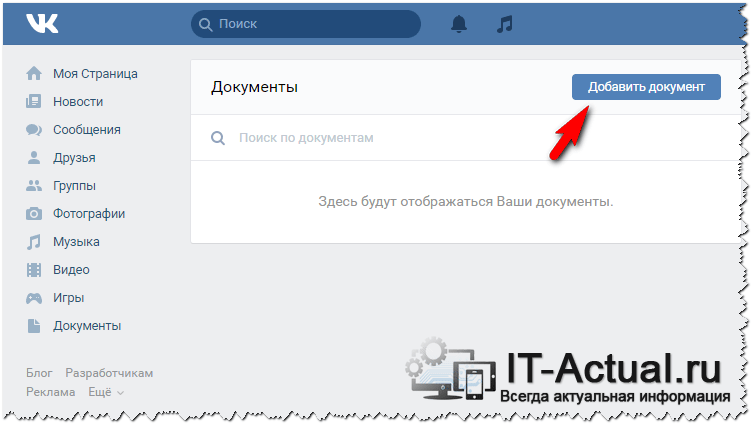 43К 43К | 7 | 09.02.2022 |
- Загрузить ВК gif автовоспроизведение CRX файл .
- ПРИМЕЧАНИЕ. Иногда браузер может блокировать загрузку/установку файла CRX извне. Интернет-магазин Chrome. Если это так, вам может понадобиться вместо этого загрузите ZIP-файл.
- В адресной строке перейдите по адресу
chrome://extensions. - Включить Режим разработчика
- Перетащите загруженный CRX-файл автовоспроизведения VK gif в расширение страница
- При появлении запроса нажмите Добавить расширение для установки автозапуска гифок ВКонтакте.
Загрузите и распакуйте VK gif автовоспроизведение ZIP файл в каталог по вашему выбору.
- В браузере Chrome перейдите по адресу
chrome://extensions - Включить Режим разработчика .

- Нажмите кнопку Загрузить распакованный .
Выберите каталог с распакованным ZIP-файлом VK gif autoplay из шага 1. Автозапуск гифок ВК теперь установлен в вашем браузере.
Вот несколько расширений Chrome, похожих на автовоспроизведение VK gif:
Лучшее для YouTube
Издатель: Эрмаг
Количество пользователей: 1 601
Рейтинг: 10Просмотр основных моментов в видеопроигрывателе, созданных на основе временных меток, найденных в описании и популярных комментариях.
Посмотреть подробности Сравните
Страница Галерея
Издатель: http://jakobkallin.com
Количество пользователей: 801
Рейтинг: 2 Отображает галерею изображений на текущей странице с фильтрацией и сортировкой.